Odoo的多币种系统¶
概述¶
在Odoo选择使用多种货币选项, 在销售发票, 报价和采购订单或收到账单和支付货款时, 可选择货币而不是本位币。用多种货币, 还可以用外币设置银行账户, 也可用于报表。
配置¶
启用多币种¶
会计模块中, 去 , 选择 允许多货币 , 然后点击 应用 。
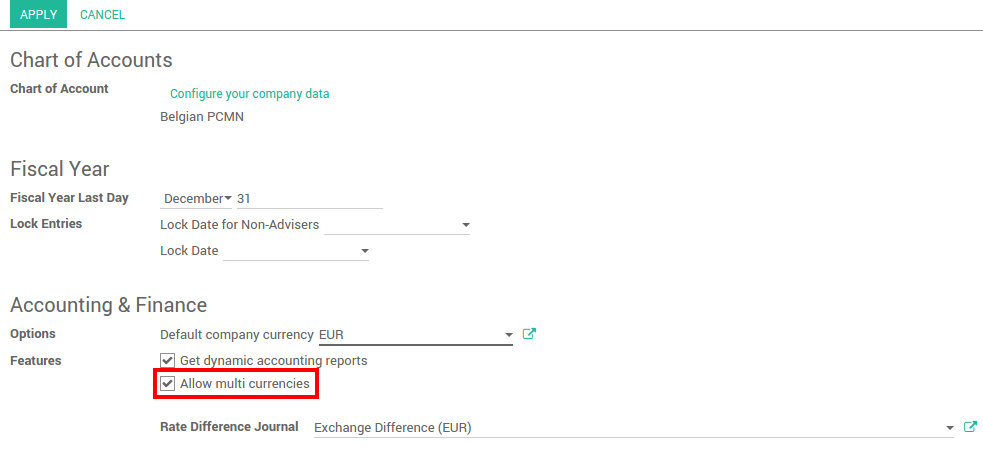
汇率分类账¶
The Rate Difference Journal records the differences between the payment registration and the expected amount. For example, if a payment is paid 1 month after the invoice was issued, the exchange rate has probably changed. The fluctuation implies some loss or profit that are recorded by Odoo.
你可以在设置中更改 :

查看或编辑正在使用的汇率¶
您可以手动配置的汇率 . 打开你想要使用的货币并编辑它。确保货币是活跃的。
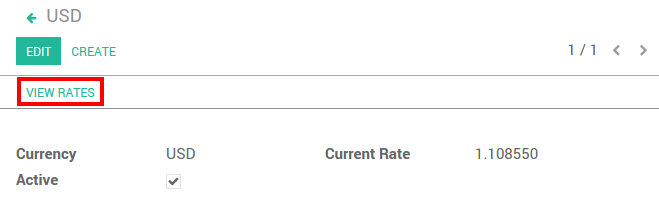
点击 查看汇率 编辑并查看历史记录 :
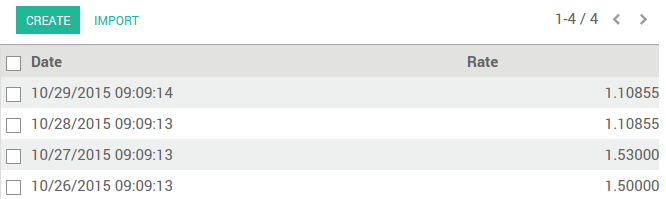
点击 创建 添加汇率, 输入日期和汇率。完成后点击 保存 。

实时货币汇率¶
默认情况下,货币需要手动更新。但是你可以同步 Yahoo <https ://finance.yahoo.com/currency-converter/> __或是 European Central Bank <http: //www.ecb.europa.eu> __. 在 , 去 实时汇率 部分。
选择间隔 : 手动,每日,每周或每月。你可以强制更新,通过点击 现在更新 。选择供应商, 设置完成!
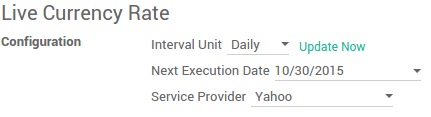
注解
仅更新 有效的 货币
配置科目表¶
在会计应用程序中, 去 。在每个科目, 您可以设置一个货币。所有这个账目的账都使用这个货币。
如果留空, 就意味着可以处理所有有效的币别。
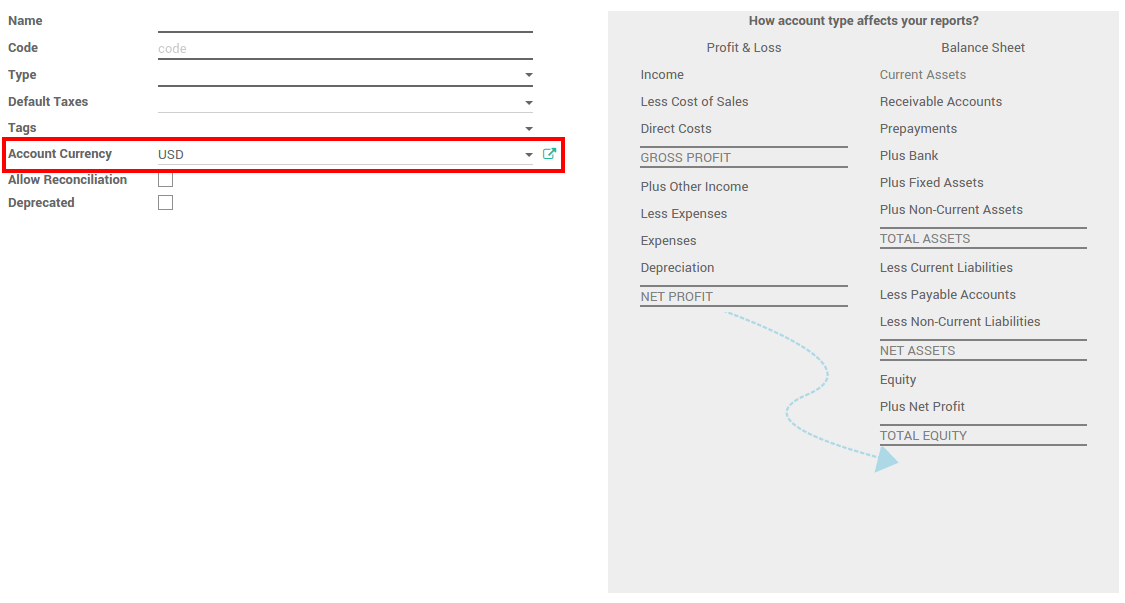
配置日记账¶
用外币登记收付款, 需在账上去除货币限制。去财务应用程序, 点击 更多 和 设置 。
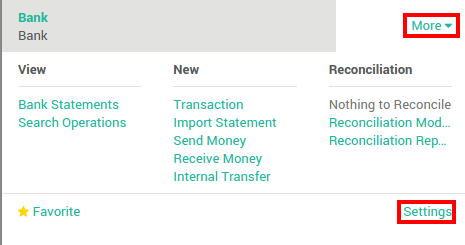
检查外币的字段是否为空, 或者需要在哪个货币下登记收付款。如果货币已填写, 这意味着你可只能用这种货币登记收付款。
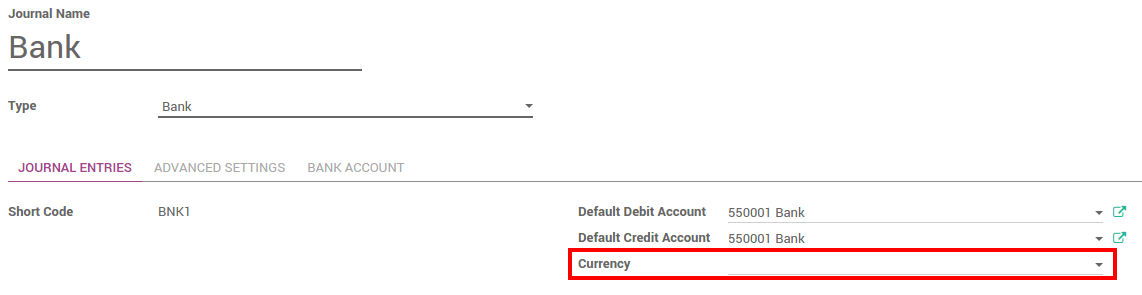
Odoo多币种是如何工作的?¶
现在你在多种货币环境中, 所有科目将链接一个货币, 国内或国外。
销售订单和发票¶
你现在可以设置不同的货币而不是销售订单和发票上的货币。货币设置将应用到整个文档。
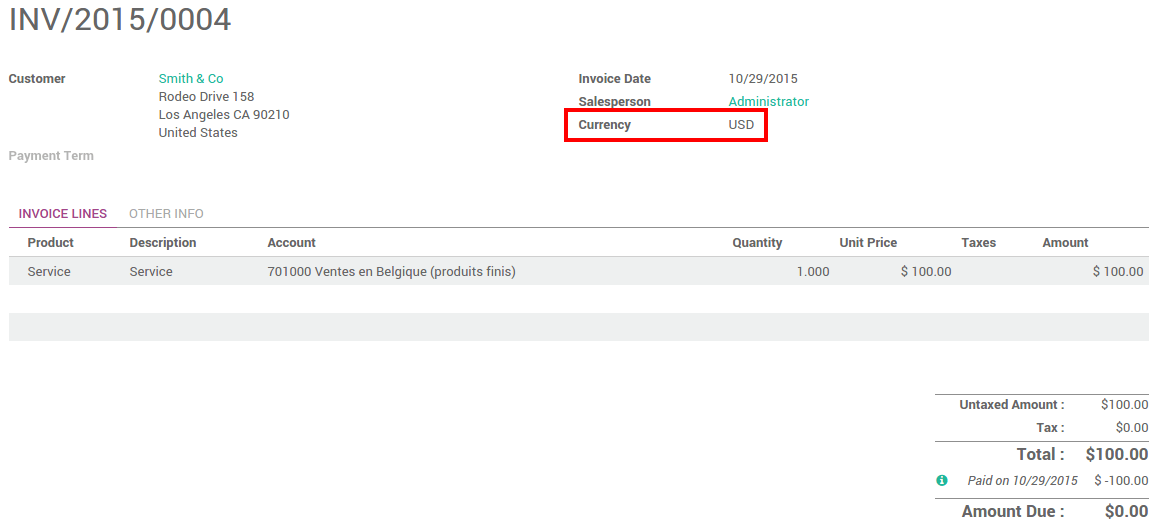
采购订单和供应商账单¶
你现在可以设置不同的货币比公司对你的采购订单和供应商的账单。货币被设置为整个文档。
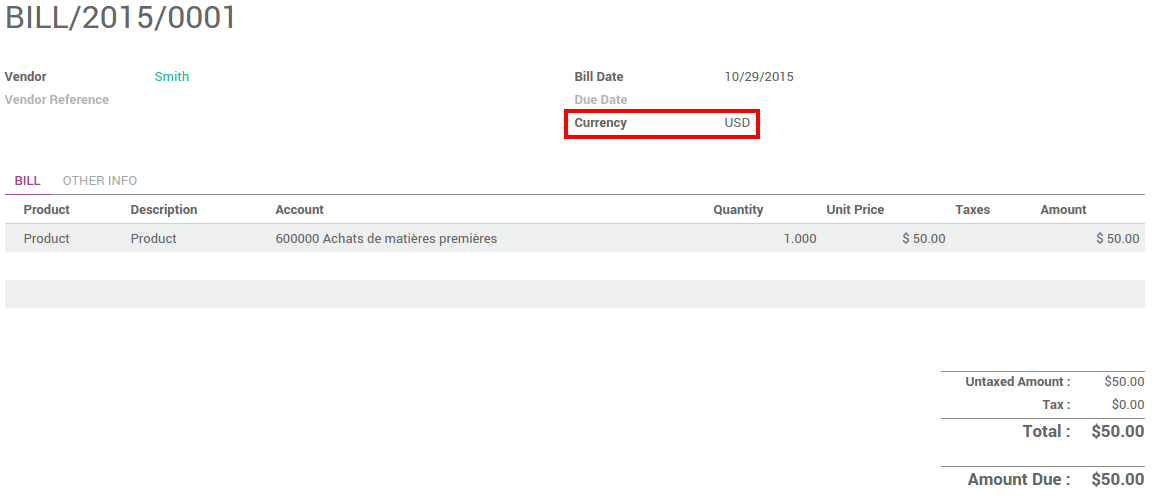
付款登记¶
在会计应用程序中,前往 。登记付款并设置币种。

银行对账单¶
当创建或导入银行对账单, 是本位币的金额。但是现在有两个字段, 实际支付的金额和原币支付的金额。
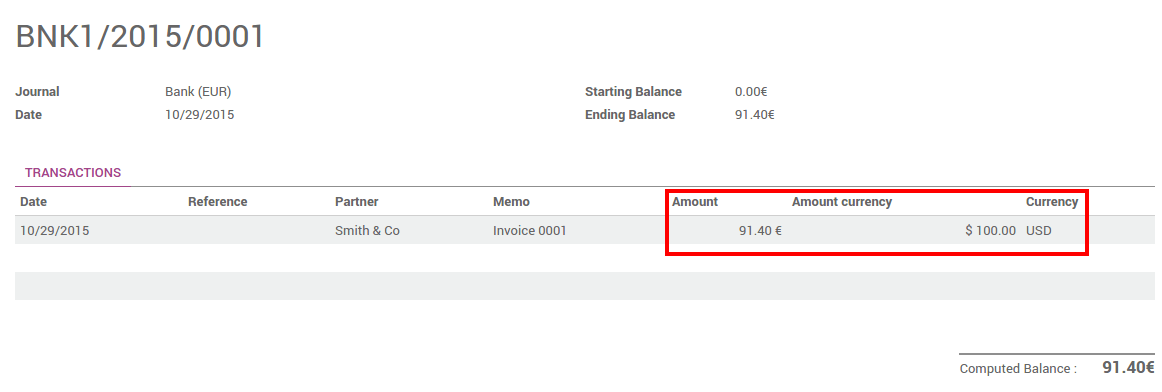
当调节时, Odoo将收款直接与正确的发票匹配。你会得到的发票金额和公司本位币金额。
汇率分类账¶
去 , 找到 汇率差额 日记账分录。所有的汇率差异将记录在此。
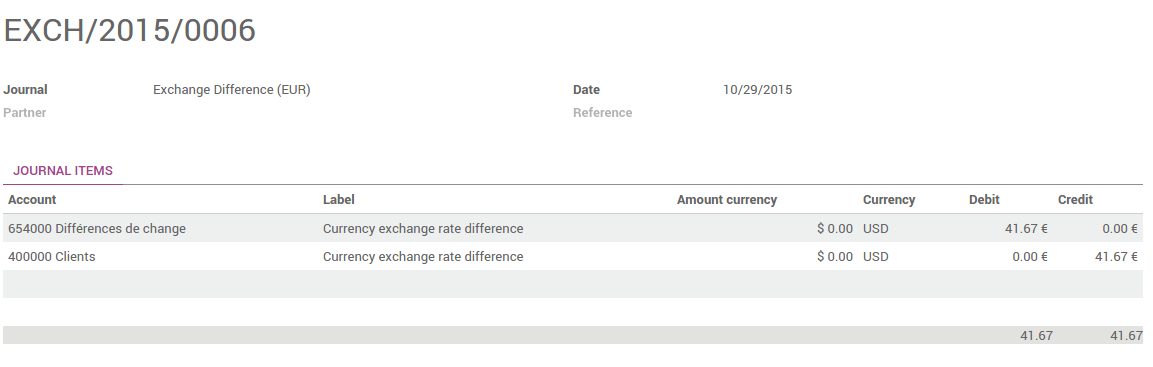
警告
为了自动创建汇兑差额条目,需要完全对帐相应的发票和付款。这意味着发票已全额支付,付款将全部花在发票上。如果您从 2 次付款中部分支付 3 张发票,并且最后一张发票仍有到期金额,则在支付最终金额之前,其中任何一张发票都不会有交换差额条目。